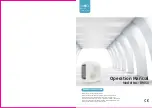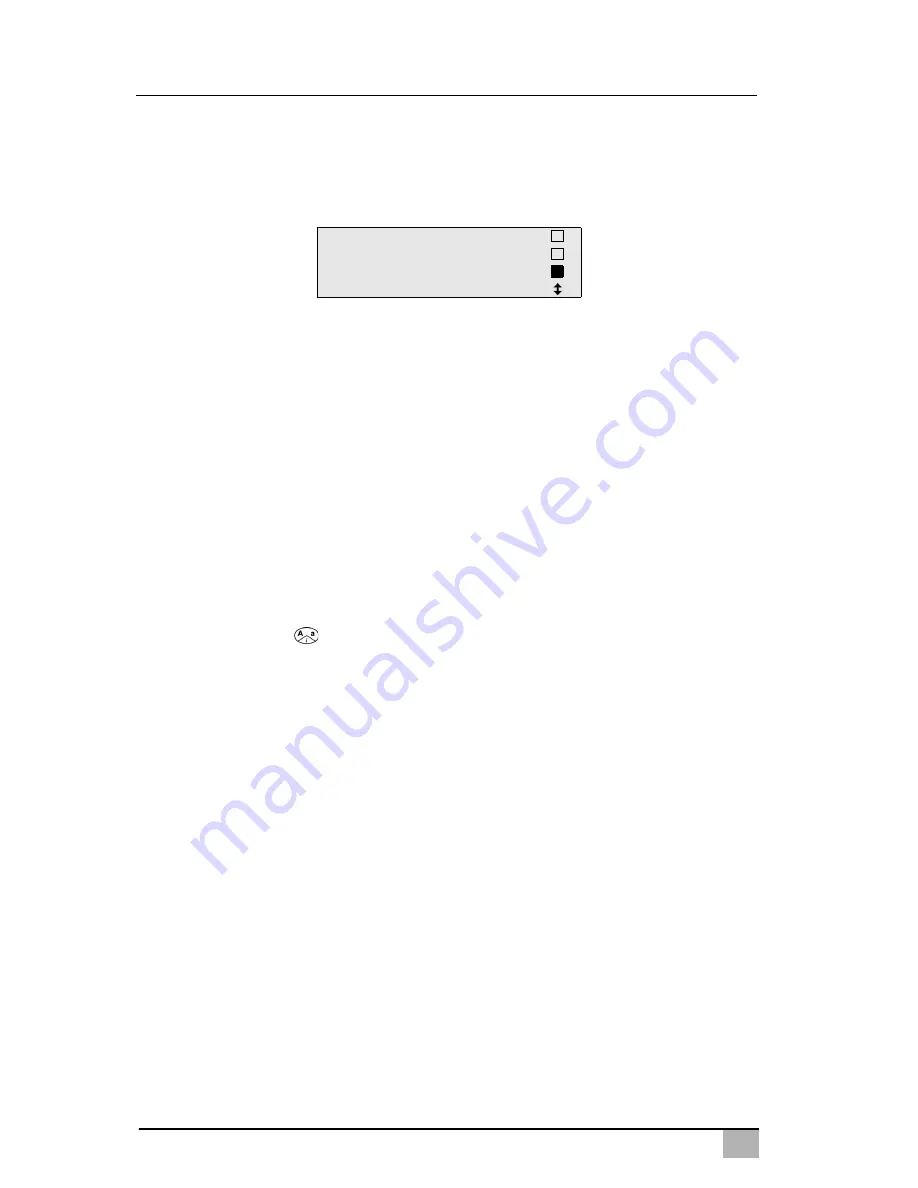
DE
Erste Inbetriebnahme
AirConServiceCenter
16
7.4
Firmendaten eingeben
Die Firmendaten werden mit jedem Serviceprotokoll ausgedruckt.
1. Im Grundmenü mit den Pfeiltasten
oder
„Weitere Menues“
wählen:
2. Zur Bestätigung
ENTER
drücken.
3. Mit der Pfeiltaste
„Service“
wählen.
4. Zur Bestätigung
ENTER
drücken.
5. Passwort
„3282“
eingeben.
6. Die Firmendaten werden in der dritten Zeile des Displays (
6
) ange-
zeigt.
Es können fünf Zeilen mit je 20 Zeichen eingegeben werden.
Im Display erscheint die Zahl der angezeigten Firmendaten-Zeile
hinter der Meldung
„Firmendaten eingeben“
(
„01“
bis
„05“
).
Mit den Pfeiltasten
oder
wird die gewünschte Firmendaten-
Zeile ausgewählt.
7. Mit der Bedientastatur (
7
) und den Pfeiltasten die gewünschten
Daten eingeben:
Zum Umschalten zwischen Groß- oder Kleinbuchstaben, die Info-
Taste
drücken.
Zum Löschen einzelner Zeichen, Taste
C
kurz drücken.
Zum Löschen der angezeigten Zeile, Taste
C
länger drücken.
8. Zur Bestätigung
ENTER
drücken.
9.
STOP
drücken. Die eingestellten Daten sind aktiv.
10. Erneut
STOP
drücken, um in das Stand-by-Menü zu gelangen.
Schnellstart
Einzelne Prozesse
Weitere Menues
ENTER-OK
Summary of Contents for ASC1300G
Page 2: ......
Page 243: ...RU 243 AirConServiceCenter 1 2 A I ENTER Short selection 1 2 3 1 2 3 1 249 250 7 A E...
Page 256: ...RU AirConServiceCenter 256 7 7 1 20 17 18 19 2 20 3 ASC2300G ASC3000G 257 19 18 17 20...
Page 264: ...RU AirConServiceCenter 264 I 8 2 2 1 STOP ENTER USER CODE WRONG CODE Max Mustermann...
Page 281: ...RU 281 AirConServiceCenter 4 20 17 18 19 ENTER 5 17 19 18 20 6 STOP 19 18 17 20...
Page 293: ...RU 293 AirConServiceCenter 10 10 1 I 10 2 10 3 AirConServiceCenter M...
Page 297: ...RU 297 AirConServiceCenter Error 11 Error 12 10 C Error 51 USB USB USB FAT32 Error 60 Error 62...